Sa tulong ng pagpapaandar na "Startup", ang mga programa ay sabay na inilulunsad sa pagsisimula ng operating system. Talaga, kinakailangan ang pagsisimula para sa mga programa ng utility, halimbawa, antivirus at mga firewall, na dapat subaybayan ang anumang aktibidad mula sa simula pa lamang ng computer. Gayunpaman, ang bawat gumagamit ay mayroon ding kani-kanilang mga paboritong programa, na maaari ring idagdag upang simulan at simulang gamitin ang mga ito kaagad pagkatapos simulan ang system.
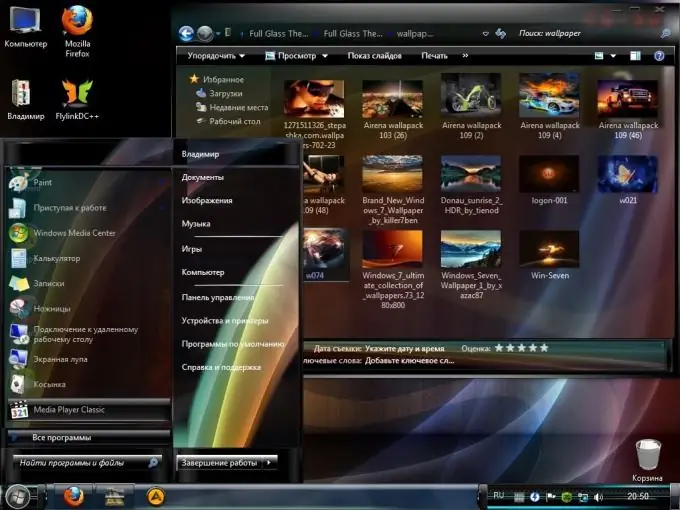
Panuto
Hakbang 1
Bago ka magdagdag ng isang programa sa Windows startup na puwersahang, patakbuhin ito at pumunta sa mga setting. Kadalasan, ang mga tagabuo ng maraming mga programa, maging mga espesyal na kagamitan sa tanggapan o mga manlalaro ng media, ay nagbibigay ng isang pagpipiliang "Tumakbo nang sama-sama sa Windows", na kailangan mo lamang paganahin. Kung nahanap mo ito at ipinahiwatig ito, ang programa mismo ay nakarehistro sa menu ng startup ng system at magsisimulang magkasama sa computer.
Hakbang 2
Gayunpaman, kung walang ganoong parameter, at ang programa ay kailangang idagdag upang magsimula, gamitin ang sumusunod na algorithm ng mga pagkilos. Lumikha ng isang shortcut sa maipapatupad na exe-file ng programa at ilagay ito kahit saan sa iyong hard drive, o, halimbawa, sa iyong desktop para sa mabilis na pag-access.
Hakbang 3
Pumunta sa start menu. Sa karaniwang mga programa, hanapin ang "Startup" submenu. Mag-right click dito at piliin ang "Buksan" mula sa listahan ng mga utos na lilitaw. Lilitaw ang isang window sa harap mo, na kung saan ay isang startup menu sa anyo ng isang karaniwang folder ng Windows Explorer. I-drag o kopyahin ang dating nilikha na shortcut para sa program na nais mong idagdag upang magsimula mula sa desktop papunta sa folder na ito.
Hakbang 4
Sa gayon ay idinagdag, ang shortcut ay ilulunsad ang programa nang sabay-sabay sa pagsisimula ng operating system sa panahon ng computer boot. Kung kailangan mong magdagdag ng isang programa para sa lahat ng mga gumagamit ng computer na ito upang magsimula, pagkatapos ay sa folder na "Mga Dokumento at Mga Setting" sa root direktoryo ng system drive, hanapin ang mga kaukulang mga subfolder ng mga program na ipinakita sa menu na "Start" para sa lahat mga gumagamit (Lahat ng Mga Gumagamit). At idagdag ang iyong shortcut sa programa sa nakabahaging folder ng Startup.






